무선 AP나 익스텐더의 관리자페이지에 어떻게 로그인하나요?
본 내용은 다음 항목에 적용됩니다:
관리자페이지는 인터넷 접속이 필요하지 않은 기본 내부 웹 서버입니다. TP-Link 관리자페이지 접속하려면 장치가 연결되어야합니다. 유선 또는 무선으로 연결할 수 있습니다. 장치의 무선 설정을 변경하거나 펌웨어 버전을 업그레이드하는 경우 유선 연결을 강력히 추천합니다.
참고 : 기본적으로 DHCP를 사용하지만 아래에 나열되지 않은 제품의 경우 이 링크를 참조하세요.
관리자페이지에 로그인하기전에 컴퓨터에 고정 IP 주소를 지정해야 합니다.
1단계
컴퓨터를 이더넷 케이블을 통해 TP-Link의 LAN 포트에 연결하세요.
2단계
컴퓨터에 수동으로 고정 IP 주소를 지정하세요. 컴퓨터에 고정 IP를 지정하는 방법을 모르면 다음 FAQ를 참조하세요:
1. 시작- 제어판- 네트워크 및 인터넷- 네트워크 및 공유 센터- 어댑터 설정 변경을 클릭하세요(왼쪽 측면 메뉴).
2. '로컬 영역 연결'을 오른쪽 클릭하고 속성으로 이동하세요. 그리고 인터넷 프로토콜 버전 4(TCP/IPv4)를 더블클릭하세요.
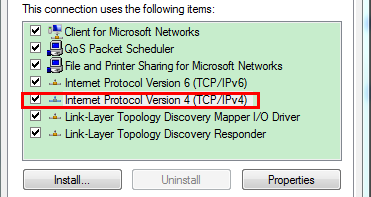
3. 고정 IP 주소를 192.168.1.x 로 설정하세요. AP가 192.168.0.254인 경우 고정 IP 주소를 192.168.0.X와 같이 설정하세요.
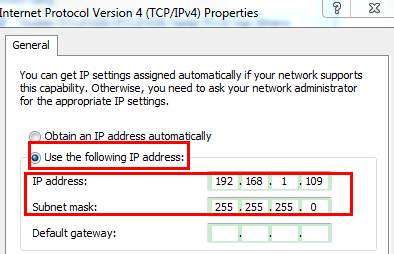
참고: LAN IP는 모델에 따라 변합니다. 제품 하단 라벨을 참조하세요.
3단계
웹 브라우저를 열고 AP/익스텐더의 IP 주소를 (기본: 192.168.1.1/192.168.1.254/192.168.0.254) 주소 창에 입력한 후 Enter를 누르세요.
4단계
로그인 페이지의 상자에 사용자 이름과 패스워드를 입력하세요. 기본 사용자 이름과 패스워드는 모두 admin입니다. 확인을 클릭하세요.
참고:
1. 위 IP 설정은 TP-Link 의 관리자페이지에 로그인하여 구성하기 위한 것입니다.
2. DHCP을 제공하는 공유기의 경우 컴퓨터의 IP 설정을 '자동으로 IP 주소 받기'로 재구성하세요. 각 기능과 구성에 대한 자세한 정보는 다운로드 센터 에서 제품 매뉴얼을 다운로드하세요.
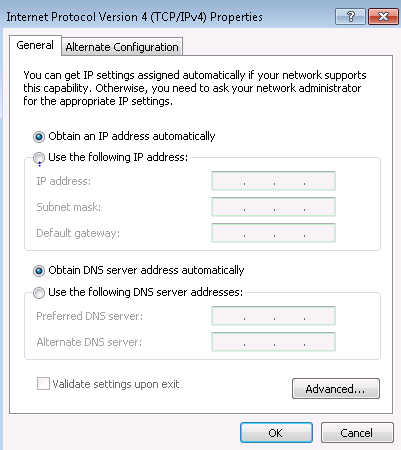
해당 FAQ가 유용했나요?
여러분의 의견은 사이트 개선을 위해 소중하게 사용됩니다.
